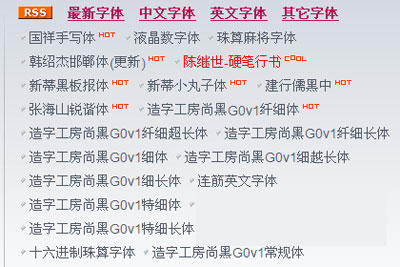Photoshop怎么增加绚丽的高光带
原图

最终效果
(本文来源于图老师网站,更多请访问http://m.tulaoshi.com/photoshop/)
1、打开原图,复制一层,执行滤镜模糊高斯模糊,数值自已看着调,再把图层模式改为:滤色,不透明度改为32%。

2、Ctrl+B调整色彩平衡,对中间调进行调整,数值:14/-9/-75;
建一个照片滤镜调整层,颜色用黄色、浓度100%,然后把图层模式改为叠加,不透明度:27%。效果如下。

3、新建一个组,组的混合模式改为颜色减淡。在组里新建两个图层,一个长光条,一个是光点,用白色画笔画出光的效果如下。
(本文来源于图老师网站,更多请访问http://m.tulaoshi.com/photoshop/)4、光下的路面太亮,用索套选出选区,用曲线将那部份调暗,最后执行滤镜其它高反差保留,再锐化一下。

最终效果: